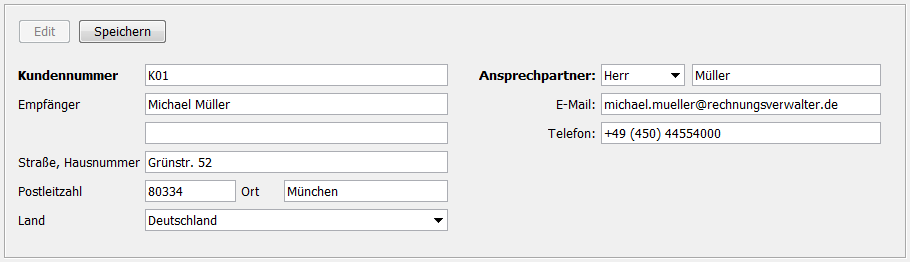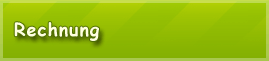Verfügbare Video-Tutorials:
Verfügbare Tutorials:
Für Cloud:
Für Android:
Tutorial 6: Kundenverwaltung
Das Programm bietet komfortable Möglichkeiten, Kundenkontakte zu verwalten, Kundendaten zu erstellen oder zu ändern und bestehende oder neue Kundenanschriften in eine Rechnung einzufügen. Wenn man eine Rechnung an einem neuen Kunden erstellt und die Kundendaten (Name, Anschrift und Kontaktdaten) manuell einträgt, hat man die Möglichkeit, direkt einen Eintrag in der Kundenliste für diesen neuen Kunden anzulegen. Dazu muss man nur das Feld Kundenummer mit einer neuen, noch nicht vergebenen Kundenummer füllen. Wird die Rechnung gespeichert, wird nun auch der Kundenkontakt mit der neuen Kundennummer gespeichert. Bei einer neuen Rechnung an diesen Kunden oder auch einen anderen bestehenden Kunden, ist nur noch die Angabe der Kundenummer bzw. Auswahl des Kunden aus einer Kundenliste nötig, und die Kundendaten (Name, Anschrift und Kontaktdaten) werden in die Rechnung eingefügt.
Es gibt auch mehrere Wege, wie man auf die bestehenden Kundendaten zugreifen kann, um diese zu verwalten. Beim Erstellen einer neuen Rechnung bzw. beim Bearbeiten einer bestehenden Rechnung steht der Button "auswählen..." neben dem Feld "Kundennummer" zur Verfügung. Durch das Drücken des Buttons öffnet sich ein Fenster mit der Liste der bestehenden Kunden.

Mit einem Doppelklick auf einen Eintrag in der Liste werden die Kundendaten in die Rechnung übernommen. Sie können in diesem Fenster aber auch ihre Kundendaten verwalten (Kunden hinzufügen, ändern oder löschen).
Wenn sie gerade keine Rechnung erstellen wollen, aber Ihre Kundendaten verwalten wollen, haben Sie auch diese Möglichkeit. Sie finden die Kundenliste auch unter dem Reiter "Einstellungen" unter "Einstellungen->Rechnungen->Kunden".
Ganz oben in der Kundenliste finden Sie die Buttons "Add" und "Delete" zum Hinzufügen oder löschen eines Kunden in der Liste. Für Experten bietet der Button "Import" die Möglichkeit, bestehende Kundendaten aus einer CSV-Datei (z.B. aus Excel) zu übernehmen.
Wenn man eine Zeile in der Tabelle anklickt, erscheinen die kompletten Informationen zum Kunden in den Feldern unten auf der Seite. Durch Klicken auf den Button "Edit" schaltet man den Änderungsmodus ein und kann die einzelnen Felder bearbeiten.
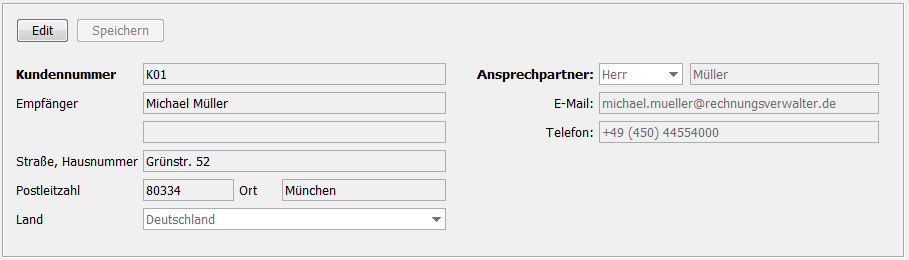
Wenn man auf den Button "Speichern" klickt, werden die geänderten Angaben gespeichert. Die geänderten Angaben werden erstmalig in neu erstellten Rechnungen übernommen. Existieren schon Rechnungen für denselben Kunden, werden die Kundendaten in diesen alten Rechnungen nicht geändert.
Es gibt also drei Möglichkeiten schnell die Kundendaten in eine Rechnung einzufügen. 1. Manuell die Kundendaten (Name, Anschrift und Kontaktdaten) eintragen (und optional direkt unter einer neuen Kundennummer in der Kundenliste speichern), 2. blitzschnell durch die Angabe einer bestehenden Kundenummer und 3. die komfortable Auswahl des Kunden (mit der Maus) aus einer Kundenliste.